(Galaxy) 外部SDカードを取り付ける(取り外す)方法を教えてください。
Galaxy S シリーズ
S20 5G / S20+ 5G / S20 Ultra 5G
Galaxy Note シリーズ
Note10+ / Note20 Ultra 5G
Galaxy A シリーズ
A20 / A21 / A22 5G / A23 5G / A25 5G
A32 5G
A41
A51 5G / A52 5G / A53 5G / A54 5G / A55 5G
Galaxy その他 シリーズ
M23 5G
![]() 端末によって SIM/外部 SD カードトレイのスロット位置、およびトレイ形状は異なります。
端末によって SIM/外部 SD カードトレイのスロット位置、およびトレイ形状は異なります。
![]() 外部 SD カードを取り外すときは、必ず先にマウント解除を行ってください。解除方法については、こちらのページ を参照してください。
外部 SD カードを取り外すときは、必ず先にマウント解除を行ってください。解除方法については、こちらのページ を参照してください。
SIM/外部 SD カードスロットの位置を確認
「端末上部の左側」
S7edge、S8 シリーズ、S9 シリーズ、S10 シリーズ、S20シリーズ、S23 FE、Note8、Note9、Note10+、Note20 Ultra 5G、Feel、Feel2、A51 5G、A52 5G、A54 5G、A55 5G

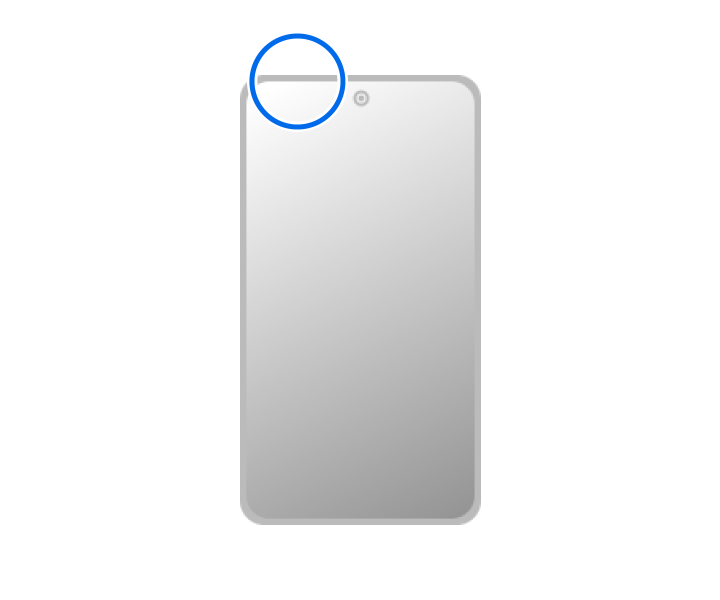
「端末の左側」
A7、A20、A21、A22 5G、A23 5G、A25 5G、A30、A32 5G、A41、M23 5G

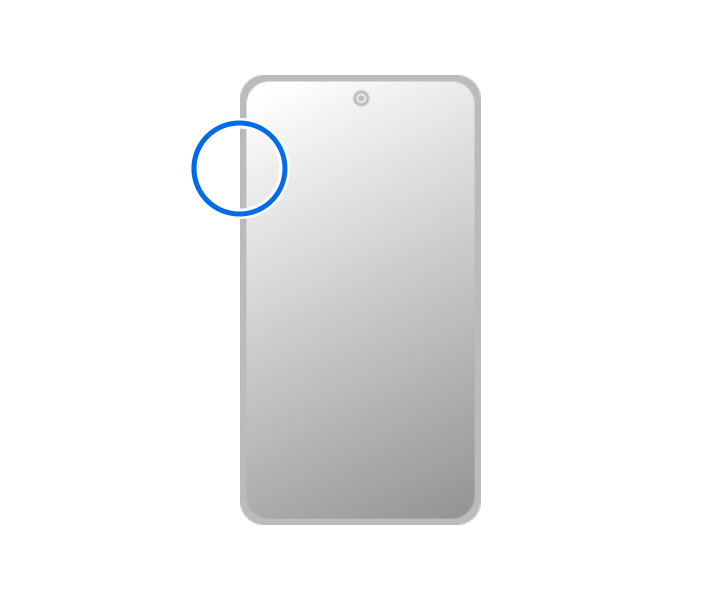
「端末下部の左側」
A53 5G


ピンの差し込み穴の位置を必ず確認してください。
端末によってピンの差し込み穴の位置は異なります。
異なる場所に差てしまうと故障の原因となります。
画像は一例です。
ご利用の端末のマニュアルなどもしっかり確認してください。


外部 SD カードの取り付け/取り外しの手順を確認
![]() ピンの差し込み穴を必ず確認してください。(※ 端末によって異なります。)
ピンの差し込み穴を必ず確認してください。(※ 端末によって異なります。)
マイク穴などに誤って SIMピンを差し込んでしまったりすると故障の原因となります。
![]() SIM ピンが歪んでいないかも確認してください。
SIM ピンが歪んでいないかも確認してください。
まっすぐ刺さっていない場合、うまくトレイが排出されない場合がありまs。
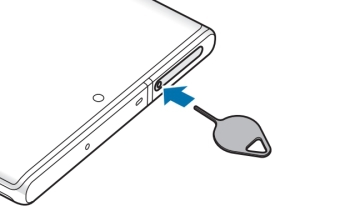
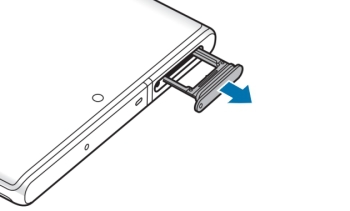
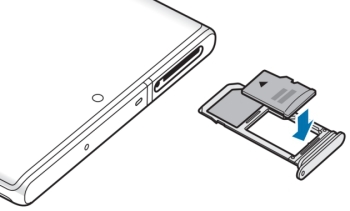
金属面の向きは端末によって異なります。
必ず向きを確認してください。
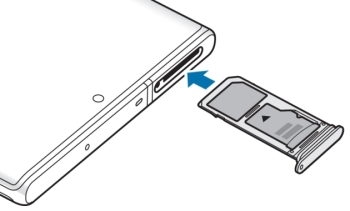
![]() SIM カードや 外部 SD カードが浮いていないことを確認してください。
SIM カードや 外部 SD カードが浮いていないことを確認してください。
無理に押し込んだりすると故障の原因につながる可能性があります。
Galaxy A53 5G、A54 5G、A55 5G、A25 5G の場合、カードはトレイの裏と表の両面にはめ込むタイプです。
はめ込む場所を確認し外れないようにしっかりとはまっていることを確認してください。
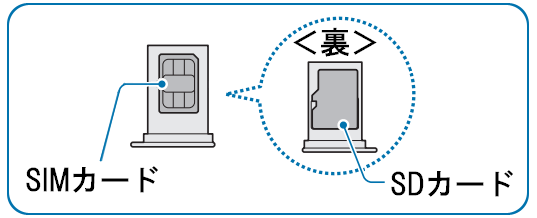
外部 SD カードを取り外すときは、必ず先にマウント解除を行ってください。マウント解除せずに取り外した場合、保存したデータが破損したり外部 SD カードが使用できなくなる可能性があります。
マウントを解除する方法については、こちらのページ を参照してください。
![]() ピンの差し込み穴を必ず確認してください。(※ 端末によって異なります。)
ピンの差し込み穴を必ず確認してください。(※ 端末によって異なります。)
マイク穴などに誤って SIMピンを差し込んでしまったりすると故障の原因となります。
![]() SIM ピンが歪んでいないかも確認してください。
SIM ピンが歪んでいないかも確認してください。
まっすぐ刺さっていない場合、うまくトレイが排出されない場合がありまs。
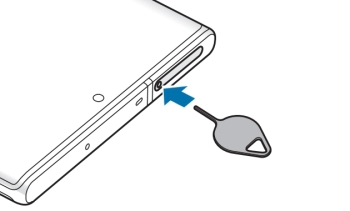
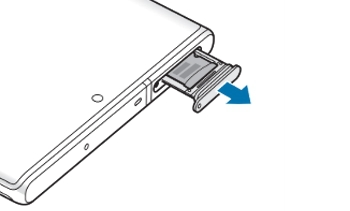
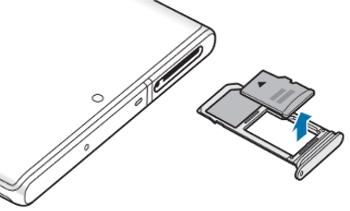
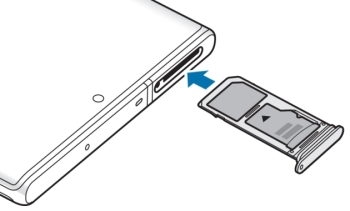
![]() SIM カードが浮いていないことを確認してください。
SIM カードが浮いていないことを確認してください。
SIM 取り出し用ピンを紛失した場合には、ペーパークリップで代用することができます。
差し込み穴をよく確認してから差し込んでください。
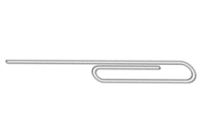
ペーパークリップの例
その他ご不明な点などございましたら、お気軽に Samsungカスタマーサポートセンター へご相談ください。
ご協力ありがとうございました。
すべての質問にご回答お願いいたします。